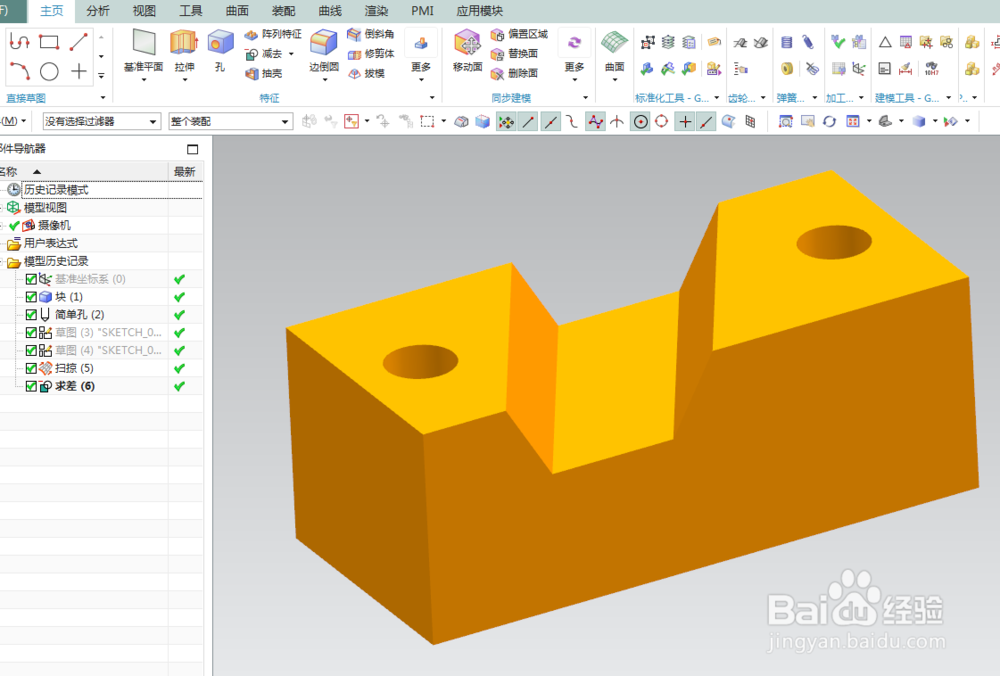1、如下图所示,打开UG10.0软件,新建一个空白的模型文件,然后另存为“UG10.0三维建模练习一”。

2、如下图所示,执行【菜单——插入——设计特征——长方体】,指定点为坐标原点,设置尺寸:60x132x50。

3、如下图所示,点击工具栏中的“孔”图标,设置形状和尺寸:简单孔,直径16,深度150,点击长方体上表面,直接进入草图。

4、如下图所示,进入草图,创建两个点,激活快速尺寸命令 ,标注尺寸约束点的位置:30、30、16、100,点击完成,退出草图。

5、如下图所示,回到孔对话框,自动布尔求差,点击确定。

6、如下图所示,点击工具栏中的“草图”图标,点击长方体的上表面,点击“创建草图”对话框中的“确定”。

7、如下图所示,进入草图,激活直线命令,画迷撞笸痉两条斜线,上面一条转为参考,激活快速尺寸命令,标注尺寸:20、60°、10,点击完成,退出草图。

8、如下图所示,点击工具栏中的“草图”图标,点击长方体的前表面,(红色框选所在的表面)点击“创建草图”对话框中的“确定”。

9、如下图所示,进入草图,自动激活轮廓命令,画一个梯形,添加几何约束,将梯形约束成等腰梯形,上边线与实体边线重合,激活快速尺寸命令,标注尺寸:20、50、18、60°,点击完成,退出草图。

10、如下图所示,执行【菜单——插入——扫掠——扫掠】,激活“扫掠”命令,截面选择梯形,引导线选择斜线段,点击确定。

11、如下图所示,点击工具栏中的“减去”,目标选择长方体,工具选择扫掠实体,点击确定。

12、如下图所示,隐藏所有的基准、草图,显示设置为着色。————至此,、三维建模完成,练习结束。